Word darbam tīmeklī ļauj veikt vienkāršu rediģēšanu un formatējuma izmaiņas savā dokumentā tīmekļa pārlūkprogrammā. Lai iegūtu papildu līdzekļus, atlasiet Rediģēt programmā Word.
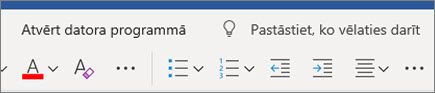
Piezīme.: Fails tiek atvērts neatkarīgi no instalētās Word datora versijas (Mac vai Windows). Programma Word 2016 darbam ar Windows saglabā failu automātiski; citās versijās ir jāizmanto komanda Saglabāt. Saglabājot dokumentu programmā Word, tas tiek saglabāts tieši tur, kur to atvērāt programmā Word darbam tīmeklī.
Šajā tēmā
Word darbam tīmeklī atbalstītie failu formāti
Word darbam tīmeklī atver šādu formātu dokumentus:
-
Word dokuments (. docx)
-
Word veidne (. dotx)
-
Word dokuments ar makro (. docm) vai Word veidne ar makro (. dotm) Dokumentu var atvērt, bet makro nedarbojas.
-
Word 97-2003 dokuments (. doc) vai Word 97-2003 veidne (. dot)Word darbam tīmeklī rāda šī formāta dokumentus, bet, lai rediģētu dokumentu pārlūkprogrammā, Word darbam tīmeklī saglabā jaunu dokumenta kopiju. docx vai. dotx formātā. Word darbam tīmeklī nevar saglabāt dokumentus. doc vai. punktu formātā.
-
OpenDocument teksta (. odt)
-
Portatīvais dokumentu formāts (PDF)
Word darbam tīmeklī nevar atvērt dokumentus citos failu formātos. Piemēram, šie formāti netiek atbalstīti: bagātinātā teksta formāts (RTF), Hiperteksta atzīmju valoda (HTML) un interneta pasta vairākmērķu paplašinājumi HTML (MHTML).
Skatīšanai un drukāšanai atbalstītie līdzekļi
Dokumentā skatot vai drukājot dokumentuWord darbam tīmeklī, tas izskatās tāpat kā drukas izkārtojuma skatā datora lietojumprogrammā Word. Word darbam tīmeklī izmanto PDF lasītāju, lai drukātu dokumentus (skatiet atbalstīto PDF lasītāju sarakstu). Ja vēlaties, lai būtu drukājamie Word līdzekļi (piemēram, lappuses piemaļu pielāgošana), noklikšķiniet uz Rediģēt programmā Wordun izdrukājiet datora programmā Word.
Skatot dokumentu, daži līdzekļi pārlūkprogrammā darbojas atšķirīgi nekā datora lietojumprogrammā Word. Lai izmantotu līdzekļus, kas nav pieejami programmā Word darbam tīmeklī, noklikšķiniet uz Rediģēt programmā Word.
|
Šis līdzeklis |
Word darbam tīmeklī darbojas šādi |
|
Drukas izkārtojuma skats |
Lasīšanas skatā Word darbam tīmeklī parāda dokumentu, kas izskatās drukas izkārtojuma skatā. Citi skati, kas pieejami datora programmā Word (strukturējums, melnraksts, tīmekļa izkārtojums un pilnekrāna lasīšana), nav pieejami. Tāpat navigācijas rūts, skatīšana līdzās un sadalot logus, nav pieejama programmāWord darbam tīmeklī. |
|
Mērjoslas un režģlīnijas |
nerāda mērjoslas un režģlīnijas. |
Līdzekļi, kas atšķiras pārlūkprogrammā un datorā
Rediģējot dokumentu programmāWord darbam tīmeklī, dokuments tiek rādīts rediģēšanas skatā, lai varētu rediģēt un formatēt tekstu. Rediģēšanas skats nerāda lappuses formatējumu, piemēram, piemales vai lappušu pārtraukumus, titullapas vai galvenes un kājenes. Turklāt dažādu veidu objekti tiek parādīti kā vietturi.
Tālāk esošajās tabulās ir aprakstīts, kā Word darbam tīmeklī atbalsta līdzekļus, kas varētu attiekties uz jūsu dokumentiem. Lai izmantotu līdzekļus, kas nav pieejamiWord darbam tīmeklī, noklikšķiniet uz Rediģēt programmā Word.
Atvēršana un saglabāšana
|
Šis līdzeklis |
Word darbam tīmeklī darbojas šādi |
|
Informācijas piekļuves tiesību pārvaldība (IRM) |
Programmā Outlook Online pielikumi un SharePoint bibliotēkas, kas ir IRM aizsargātasWord darbam tīmeklī, atver dokumentus lasīšanai, bet ne rediģēšanai. Programmā Word darbam tīmeklī nevar pievienot IRM aizsardzību dokumentiem. |
|
Aizsardzība ar paroli |
Word darbam tīmeklī nevar atvērt ar paroli šifrētus dokumentus. |
|
Atļauja modificēt |
Dokuments, kuram ir nepieciešama parole, lai to modificētu, tiek atvērts Word darbam tīmeklī lasīšanas skatā, bet dokumentu nevar rediģēt pārlūkprogrammā. Lai noņemtu rediģēšanas ierobežojumus, noklikšķiniet uz Rediģēt programmā Word . |
|
Pārvaldīt versijas |
Versijas tiek pārvaldītas serverī, nevisWord darbam tīmeklī. Ja dokuments ir saglabāts OneDrive, izmantojiet līdzekli versiju vēsture programmā OneDrive. Ja dokuments ir saglabāts SharePoint bibliotēkā, skatiet rakstu Ja bibliotēkai ir konfigurēts versiju vēstures līdzeklis. |
Rediģēšana un formatēšana
|
Šis līdzeklis |
Word darbam tīmeklī darbojas šādi |
|
Kopēšana un ielīmēšana |
Kopējiet un ielīmējiet tekstu, kopējiet/ielīmējiet attēlus no tīmekļa. Teksts ir formatēts atbilstoši tekstam, kur tas tiek ielīmēts Word darbam tīmeklī. |
|
Fontu formatējums |
Jālieto treknraksts, slīpraksts, pasvītrojums, pārsvītrojums, apakšraksts, augšraksts, fonts, lielums, krāsa un iezīmēšana. Varat arī notīrīt fontu formatējumu. |
|
Rindkopu formatējums |
Līdzināt rindkopas pa kreisi, pa labi vai Centrēt; palaist tekstu no labās puses uz kreiso vai no kreisās uz labo; palielināt vai samazināt atkāpi; pielāgot rindstarpu; formatējiet rindkopas kā sarakstu ar aizzīmēm vai numerāciju. Varat arī notīrīt formatējumu. |
|
Numerācija un aizzīmes |
Jālieto viens no vairākiem iebūvētajiem numerācijas vai aizzīmju stiliem. |
|
Stili |
Lietot kādu no iebūvētajiem stiliem. Varat arī notīrīt formatējumu. Programmā Word darbam tīmeklī nevar izveidot jaunus stilus vai modificēt stilus. |
|
Atrast |
FIND ir pieejams tikai lasīšanas skatā. Programmā Word darbam tīmeklī nav pieejama informācija par atrašanu un aizstāšanu. |
|
Tālummaiņa |
Tālummaiņa ir pieejama tikai lasīšanas skatā. Izmantojiet pārlūkprogrammas skata iestatījumus, lai tuvinātu vai tālinātu rediģēšanas skatā. |
|
Rindiņu pārtraukumi un lappušu pārtraukumi |
Rindiņu un lappušu pārtraukumi tiek parādīti lasīšanas skatā. Rediģēšanas skatā rindiņu pārtraukumi izskatās tāpat kā rindkopu pārtraukumi, bet lappušu pārtraukumi netiek rādīti. |
|
Slejas |
Lappuses izkārtojums tiek saglabāts, taču programmā Word darbam tīmeklī to nevar rediģēt. |
|
Dizains, lapas krāsa, ūdenszīmes |
Dokumenta dizains un lappuses fons tiek saglabāts, taču programmā Word darbam tīmeklī to nevar rediģēt. |
|
Koprediģēšana |
Vairāki autori var strādāt vienlaikus Word darbam tīmeklī. Līdzautorēšana darbojas Word 2010 vai jaunākā versijā, kā arī programmā Word for Mac 2011. |
Pārskatīšana
|
Šis līdzeklis |
Word darbam tīmeklī darbojas šādi |
|
Korektūras rīki |
Pārbaudiet pareizrakstību un iestatiet koriģēšanas valodu, izmantojot iebūvēto vārdnīcu. Word darbam tīmeklī neizmanto pielāgotu vārdnīcu, un tajā nav iekļauta gramatikas pārbaude, tulkošana vai Tēzaurs. |
|
Automātiskā koriģēšana |
Word darbam tīmeklī izlabo biežāk sastopamās kļūdas rakstīšanas gaitā, piemēram, pārslēdzot burtus, kas ierakstīti nepareizā secībā (piemēram, "The" tiek mainīts uz "The"). Ja Word darbam tīmeklī veic korekciju, ko nevēlaties lietot, nospiediet taustiņu kombināciju CTRL + Z, lai to atsauktu. Atšķirībā no datora lietojumprogrammas Word Word darbam tīmeklī nav iekļauts veids, kā pielāgot automātiskās koriģēšanas opcijas. |
|
Reģistrētās izmaiņas |
Reģistrētās izmaiņas tiek parādītas lasīšanas skatā. Lai ieslēgtu vai izslēgtu izmaiņu reģistrēšanu, noklikšķiniet uz Rediģēt programmā Word. |
Objekti
|
Šis līdzeklis |
Word darbam tīmeklī darbojas šādi |
|
Hipersaites |
Ievietot, rediģēt un sekot hipersaitēm. Grāmatzīmes un iekšējās atsauces saites darbojas, un jūs varat rediģēt tās parādāmo tekstu, bet ne galamērķi Word darbam tīmeklī. |
|
Tabulas |
Ievietot tabulas Atlasiet pēc tabulas, kolonnas, rindas vai šūnas. dzēst pēc tabulas, kolonnas vai rindas; Ievietot rindas un kolonnas; līdziniet šūnas tekstu pa kreisi, pa labi vai centrēts. Sarežģītāki tabulas līdzekļi — piemēram, tabulas stili, šūnas lielums, teksta virziens un kārtošanas secība — tiek saglabāti dokumentā, bet tos nevar konfigurēt Word darbam tīmeklī. |
|
Attēli |
Ievietojiet attēlus vai klipkopu, kas saglabāta jūsu datorā, vai no Bing. Varat lietot vairākus attēlu stilus, rakstīt ALT-tekstu un mainīt lielumu, taču attēlus nevar vilkt uz citu atrašanās vietu. Tā vietā nospiediet taustiņu kombināciju CTRL + X, lai izgrieztu, un pēc tam nospiediet taustiņu kombināciju CTRL + V jaunajā atrašanās vietā, kur ielīmēt. Programmā Word darbam tīmeklī nav pieejami sarežģītāki līdzekļi darbam ar attēliem, piemēram, apgriešana. Ekrāna kadrus nevar izveidot tieši Word darbam tīmeklī, bet ekrānuzņēmumi dokumentā tiek parādīti kā attēli Word darbam tīmeklī. |
|
Formas, diagrammas, tekstlodziņi, SmartArt, WordArt |
Tie tiek rādīti dokumentā, kā paredzēts lasīšanas skatā. Rediģēšanas skatā tie tiek rādīti kā vietturi, kurus var izdzēst, bet nevar rediģēt. Word darbam tīmeklī nevar pārvietot vai mainīt to lielumu. |
|
Vienādojumi, simboli, rokraksts |
Tie tiek rādīti dokumentā, kā paredzēts lasīšanas skatā. Rediģēšanas skatā tie tiek rādīti kā vietturi, kurus var izdzēst, bet nevar rediģēt. Word darbam tīmeklī nevar pārvietot vai mainīt to lielumu. |
|
Lauki, satura vadīklas, titullapa |
Tie tiek rādīti dokumentā, kā paredzēts lasīšanas skatā. Rediģēšanas skatā lauku un satura vadīklu saturs tiek rādīts, bet to nevar rediģēt vai atjaunināt. Titullapa tiek parādīta kā vietturu virkne tādiem elementiem kā tekstlodziņi. |
|
Galvenes un kājenes |
Tie tiek rādīti dokumentā, kā paredzēts lasīšanas skatā. Galvenes un kājenes, tai skaitā lappušu numuri, ir paslēptas rediģēšanas skatā. |
|
Vēres, beigu vēres, bibliogrāfija, satura rādītājs, indekss |
Tie tiek rādīti dokumentā, kā paredzēts lasīšanas skatā. Rediģēšanas skatā tie tiek parādīti kā vietturi, kurus var izdzēst, bet ne rediģēt vai atjaunināt. |
|
Makro |
Varat skatīt, rediģēt, drukāt un kopīgot dokumentus, kuros ir makro, bet, lai izpildītu makro, noklikšķiniet uz Rediģēt programmā Word. |
|
ActiveX vadīklas, iegulti OLE objekti, paraksta rindiņa |
Tie tiek rādīti dokumentā, kā paredzēts lasīšanas skatā. Rediģēšanas skatā tie tiek rādīti kā vietturi, kurus var izdzēst, bet nevar rediģēt. Word darbam tīmeklī nevar pārvietot vai mainīt to lielumu. |
|
Saistītie attēli, iegultie faili |
Tie tiek saglabāti dokumentā, bet tiek parādīti kā vietturi Word darbam tīmeklī. |










